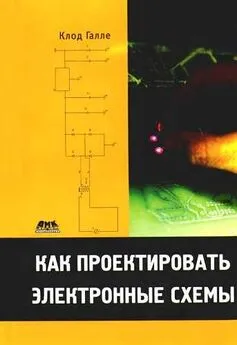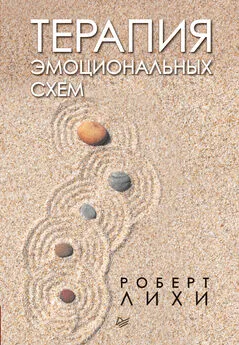Роберт Хайнеманн - Визуальное моделирование электронных схем в PSPICE
- Название:Визуальное моделирование электронных схем в PSPICE
- Автор:
- Жанр:
- Издательство:ДМК Пресс
- Год:2008
- Город:Москва
- ISBN:978-5-94074-436-8
- Рейтинг:
- Избранное:Добавить в избранное
-
Отзывы:
-
Ваша оценка:
Роберт Хайнеманн - Визуальное моделирование электронных схем в PSPICE краткое содержание
PSPICE определяет промышленный стандарт программ-имитаторов и является самым популярным пакетом моделирования для OS/Windows как у профессионалов, так и у любителей по всему миру. Эта книга — лучшее на сегодняшний день учебное пособие по PSPICE. Курс построен по принципу «от простого к сложному». Первая часть посвящена основам работы с программой. В ней говорится о том, как строить и редактировать чертежи электронных схем, находить нужную информацию в выходном файле, моделировать цепи постоянного и переменного тока, строить диаграммы любой сложности, исследовать частотные характеристики схем. Во второй части подробно рассказывается о различных видах анализов, выполняемых с помощью PSPICE (анализ переходных процессов, параметрический анализ и т.д.). Также в ней содержится руководство по цифровому моделированию и использованию программы-осциллографа PROBE. Третья и четвертая части включают сведения об использовании PSPICE для расчета электрических цепей и цепей регулирования. Описывается, как создать и модифицировать модели компонентов схем.
Книга адресована пользователям различного уровня подготовки: в первую очередь инженерам и конструкторам, профессиональным разработчикам промышленных изделий (электронных схем, технологического оборудования, автомобилей и т.д.), студентам радиотехнических специальностей, а также радиолюбителям.
Прилагаемый к книге компакт-диск содержит рабочие версии программы PSPICE, подробный справочник по PSPICE (на английском языке), библиотеки компонентов, необходимые для работы с книгой, и учебные упражнения.
Визуальное моделирование электронных схем в PSPICE - читать онлайн бесплатно полную версию (весь текст целиком)
Интервал:
Закладка:
Урок 6
Работа с программой-осциллографом PROBE
Изучив этот урок, вы научитесь выполнять наиболее важные операции в программе-осциллографе PROBE: строить и правильно располагать диаграммы, а также увеличивать их отдельные фрагменты.
В качестве небольшой демонстрации широких возможностей PROBE в этом уроке мы исследуем с вами последовательную цепь, содержащую резистор, катушку индуктивности и конденсатор. Вы научитесь развертывать диаграммы PROBE, увеличивать их отдельные фрагменты, а также определять точные значения на диаграмме с помощью двух курсоров. Кроме того, вы узнаете, как можно располагать диаграммы PROBE друг под другом, сохраняя при этом их временную соотнесенность.
Шаг 1 Начертите изображенную ниже схему электрической цепи, состоящей из последовательного соединения резистора, катушки индуктивности и конденсатора, и сохраните ее под именем RLC.sch (рис. 6.1). При частоте f=11.254 кГц эта электросхема находится в резонансе.
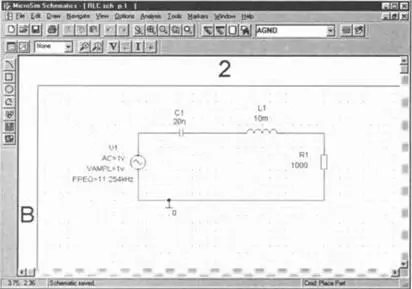
Рис. 6.1. Схема электрической цепи, состоящей из последовательного соединения резистора, катушки индуктивности и конденсатора
6.1. Масштабирование координатной сетки Y
Если при заданной частоте в рассматриваемой последовательной цепи наступает электрический резонанс, вы, как хороший знаток теории, естественно, ожидаете, что при этом напряжения на конденсаторе и на катушке индуктивности должны быть равны по значению и в сумме давать ноль, поскольку фазы их колебаний противоположны. Соответственно, напряжение на активном сопротивлении R 1должно быть равным полному входному напряжению.
Шаг 2Проверьте, совпадут ли ваши ожидания с действительностью: проведите анализ переходного процесса (Transient Analysis) вашей цепи, а затем представьте графически полученные данные о полном напряжении и напряжении на активном сопротивлении. Установки: Final Time — 600 мкс, Step Ceiling — 200 нс (рис. 6.2).
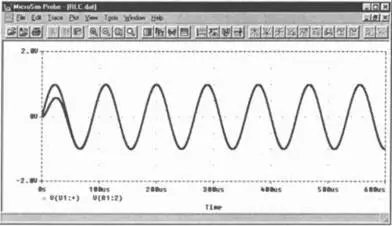
Рис. 6.2. Электрическая цепь, где R 1=1 кОм; полное напряжение и напряжение на активном сопротивлении R 1
Как вы того и ожидали, после короткого переходного процесса полное входное напряжение находится на активном сопротивлении R 1. Теория в очередной раз подтверждается. К сожалению, изображая кривые обоих напряжений, программа PROBE не использовала для этого всю рабочую поверхность экрана сверху донизу. Но вы можете внести в изображение соответствующие изменения, так как программа PROBE позволяет пользователю самому определять масштаб координатных осей.
Шаг 3Для этого откройте в PROBE меню Plot, в котором содержатся опции, позволяющие вносить изменения в графическое отображение результатов моделирования (рис. 6.3).
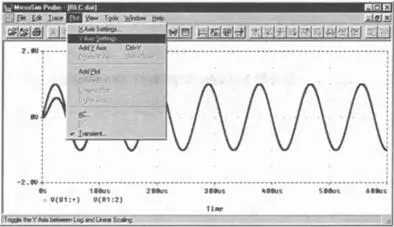
Рис. 6.3. Меню Plot
Шаг 4Выберите опцию Y Axis Settings…, после чего откроется одноименное окно, показанное на рис. 6.4.
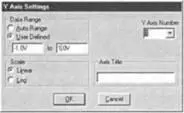
Рис. 6.4. Окно Y Axis Settingsс установками для масштабирования оси координат Y
Шаг 5 Измените изображаемый в PROBE интервал, отметив в разделе Data Range(Диапазон данных) опцию User Defined(Определяемый пользователем), при этом опция Auto Range(Автоматически выбирать диапазон) будет деактивизирована. Затем задайте диапазон значений от -1 В до 1 В. Тем самым вы приведете в соответствие изображаемый в PROBE интервал с имеющимися у вас значениями напряжений. Закройте окно Y Axis Settings,щелкнув по кнопке OK, и оцените изменения, произошедшие на вашей диаграмме. Теперь она должна выглядеть так, как это показано на рис. 6.5: изменение масштаба оси Y позволило развернуть диаграмму на весь экран.
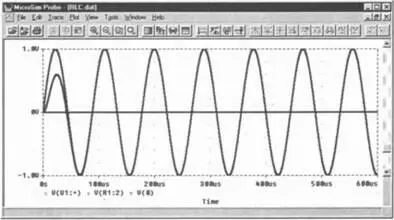
Рис. 6.5. Электрическая цепь с развернутой на весь экран диаграммой
Теперь диаграмма отображается на экране наиболее оптимально. Для большей наглядности к кривым, представленным на рис. 6.5, в качестве нулевой линии стоит добавить потенциал точки «земли» V(0), который вы можете найти в списке диаграмм в окне Add Traces.
6.2. Применение математических к результатам моделирования
Теперь вам, естественно, хотелось бы графически представить в PROBE напряжения на катушке U Lи конденсаторе U C. Но как можно отобразить эти напряжения, если PROBE рассчитывает только узловые потенциалы, то есть напряжения по отношению к «земле»? PROBE предлагает вам очень изящное решение данной проблемы. Вы наверняка помните правую часть окна Add Traces, где было перечислено целое множество математических операций. Любые из этих операций можно использовать применительно к величинам, содержащимся в левой части окна Add Traces. Такая операция, как «минус», позволяет, например, вычислить напряжение как разницу двух потенциалов.
Шаг 6 Для вычисления напряжения на конденсаторе (UL) откройте окно Add Tracesи найдите в списке диаграмм названия двух необходимых узловых потенциалов.
Шаг 7 Чтобы получить разность двух потенциалов, щелкните мышью поочередно по строкам V(L1:1) и V(L1:2). Таким образом, обозначения обоих потенциалов будут один за другим отправлены в строку Trace Expression. Теперь вам остается только поставить между ними знак «минус» (рис. 6.6). Вы можете сделать это, нажав клавишу «минус» на своей клавиатуре либо щелкнув по соответствующему значку в правой части окна Add Traces.
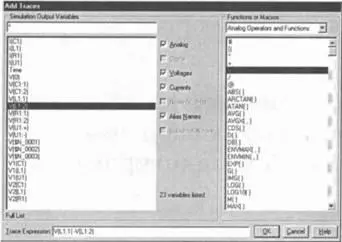
Рис. 6.6. Окно Add Traces
Шаг 8 Подтвердите ввод в строке Trace Expressionщелчком по кнопке OKи будьте готовы приятно удивиться: на экране появится тот же RLC-контур, что и на рис. 6.1. Он находится в электрическом резонансе. R 1=1 кОм: полное напряжение и напряжения на активном сопротивлении R, и на катушке L 1(рис. 6.7).
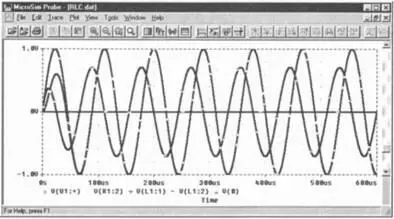
Рис. 6.7. Диаграмма напряжения на катушке RLC-контура, где R 1=1 кОм
Напряжение на катушке опережает ток на 90° и имеет амплитуду, соответствующую 2/3 входного напряжения. Для того чтобы вам было легче разобраться в диаграмме, напечатанной в черно-белом цвете, мы снабдили отдельные кривые специальными символами, позволяющими отличать их друг от друга. Вы помните, что эти символы можно активизировать через меню PROBE Tools→Options…→Use Symbols→Always.
Читать дальшеИнтервал:
Закладка: